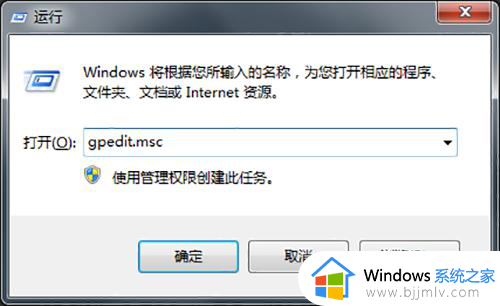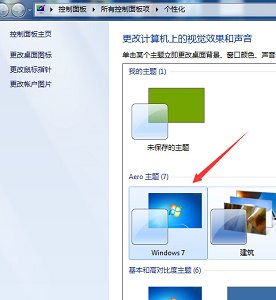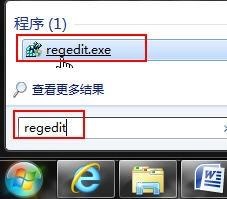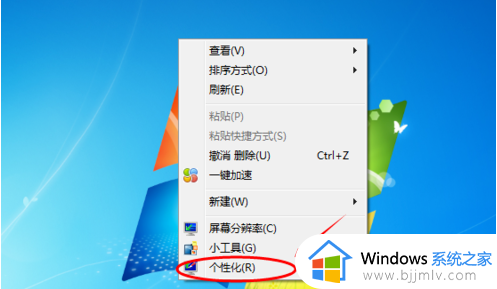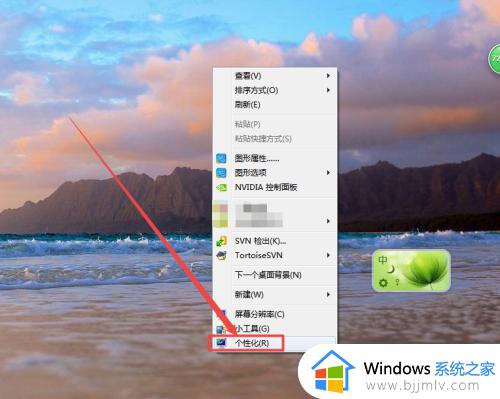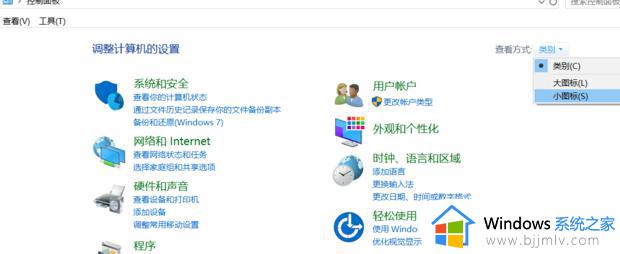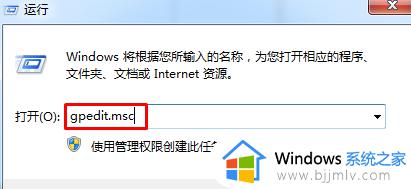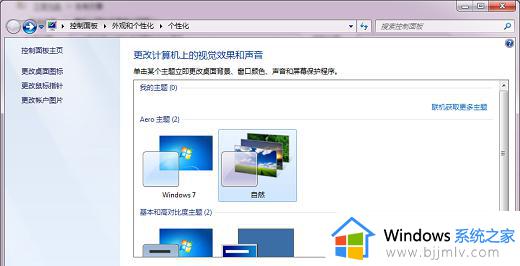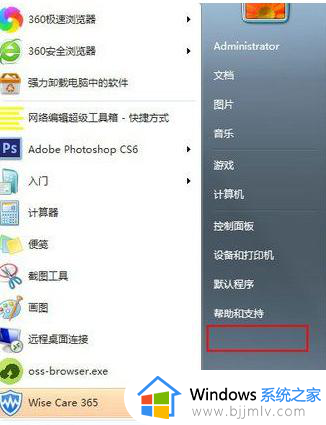win7窗口颜色改不了怎么办 win7电脑窗口颜色改不了如何解决
在win7系统中,通常窗口颜色都是默认设置好的,不过有些用户不喜欢,想要对窗口颜色进行修改,可是有时候可能会遇到窗口颜色改不了的情况,不知道该怎么办呢,经过分析是因为窗口颜色被限制住了,针对这个问题,本文给大家讲解一下win7电脑窗口颜色改不了的解决方法。

具体方法如下:
1、在系统的开始菜单中,点击进入“运行”对话框,然后在其输入框中输入gpedit.msc,再按住回车键即可执行该程序;
2、执行完该程序后,打开了本地组策略编辑器。然后在其左侧窗口中依次展开“用户配置”-“管理模板”-“控制面板”-“个性化;
3、在win7个性化的右边设置窗口中,找到”阻止更改窗口颜色和外观“。双击进入编辑窗口,将”已启用“修改为”未配置“或者”已禁用“,再按住下面的确定和应用键,即可;
4、此时我再打开个性化控制面板,然后在其下面的窗口颜色图标处。可以看到字体不再显示灰色,然后单击它一下即可进入窗口颜色更改设置,在里面你可随意更改你所想要的颜色。
上述给大家讲解的就是win7窗口颜色改不了的详细解决方法,遇到一样情况的话就可以参照上述方法来解决,这样就可以正常修改窗口颜色了。